在页面上显示一组视频
基于 SharePoint) 构建的流 (的基础是将视频文件存储在 SharePoint、Microsoft Teams & Yammer 中,并且能够创建在基于 Viva Connections 和基于 SharePoint 的 Intranet 中提供视频内容的目标。 有关更多背景信息,请参阅 包含 Web 部件、页面、网站 & 门户的视频特色概述。
如果要在页面上显示视频列表,可以使用 突出显示的内容 Web 部件。 你将能够配置列表的筛选、排序和显示方式。 访问页面的访问者将能够选择列表中的视频来watch该视频。 在本文中,我们将讨论如何为视频配置突出显示的内容,但你可以使用这些相同的技术并排显示视频和其他内容。
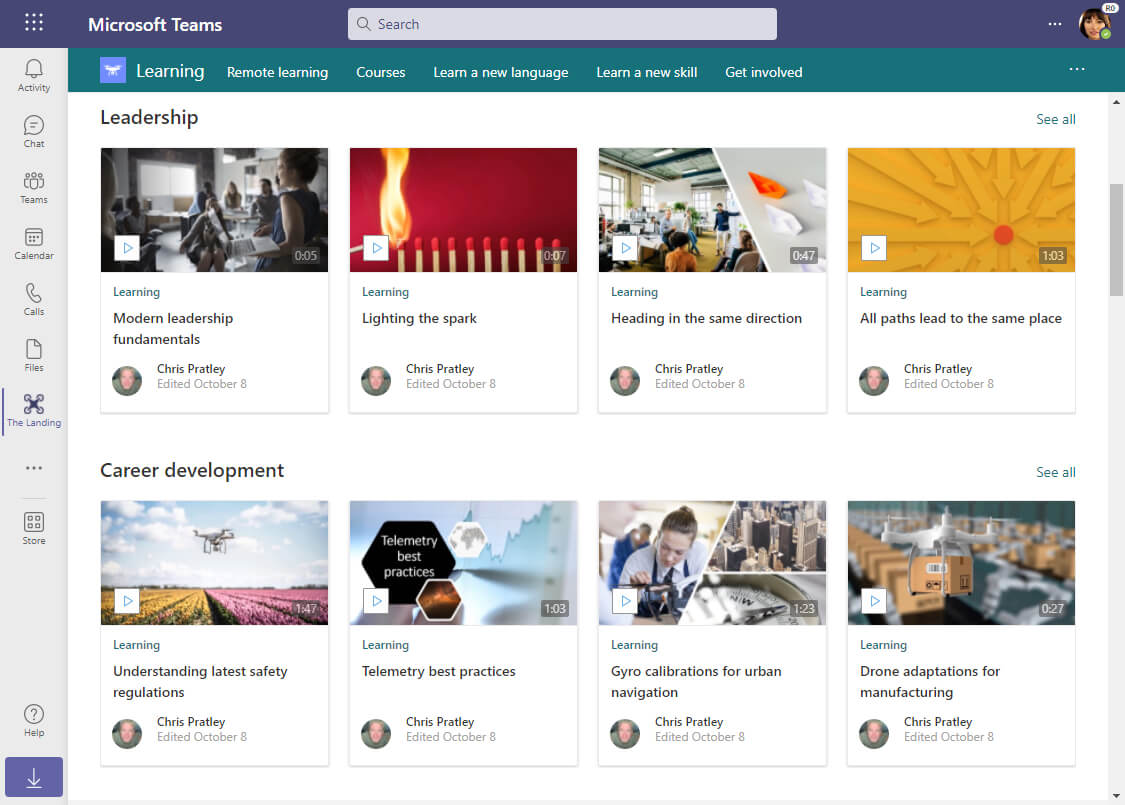
突出显示的内容 Web 部件具有多个源、筛选和排序选项,可让你以创造性的方式使用它来构建自定义的视频体验,从而帮助你向观看者突出显示视频。 突出显示的内容 Web 部件允许你:
- 根据类别组合在一起并显示视频,从而允许你创建以前使用视频通道执行的操作
- 拉取要从单个站点或跨多个库、网站、与中心网站关联的网站或整个组织显示的视频
- 选择不同的排序选项以显示热门视频或最新视频
- 使用不同的布局选项自定义视频列表的外观,包括网格、列表、旋转和胶片条
- 通过一种轻松“查看所有”的方法限制页面上显示的视频数量
按类别显示视频
通常,对于要按类别在页面上组织和显示的视频。 过去,你可能会使用视频频道完成此类组织。 使用基于 SharePoint) 构建的流 (,视频通道的概念不存在。 相反,可以将 SharePoint 网站中的文件夹或元数据与 突出显示的内容 Web 部件一起使用。
使用文件夹按网站中的类别对视频进行分组
如果所有视频都上传到 SharePoint 网站、团队或社区上的单个文档库,则可以使用该库中的不同文件夹来对应不同的类别。
在网站的文档库中创建几个文件夹,每个文件夹用于要按其对视频进行分组的每个类别或区域
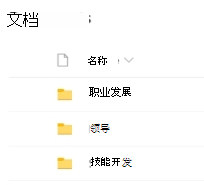
将视频上传到 这些不同的文件夹
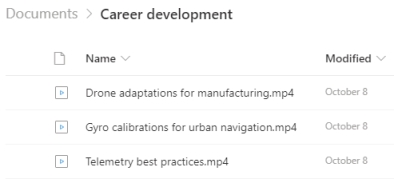
选择 铅笔图标以编辑 Web 部件
在“源”下拉列表中,选择 “此网站上的文档库”
在“文档库”下拉列表中,选择 存储视频的文档库
在“文档类型”下拉列表中,选择“视频”
在“筛选和排序”部分中,对于“筛选器”下拉列表,选择“列名称”
在“列名称”下拉列表中,选择“ 路径 (查找)
在下一个下拉列表中,选择“ 包含”
在 “输入搜索值 ”字段中,输入为按类别组织视频而创建的文件夹之一的名称
在重命名选项中,根据需要配置排序顺序、受众目标和布局
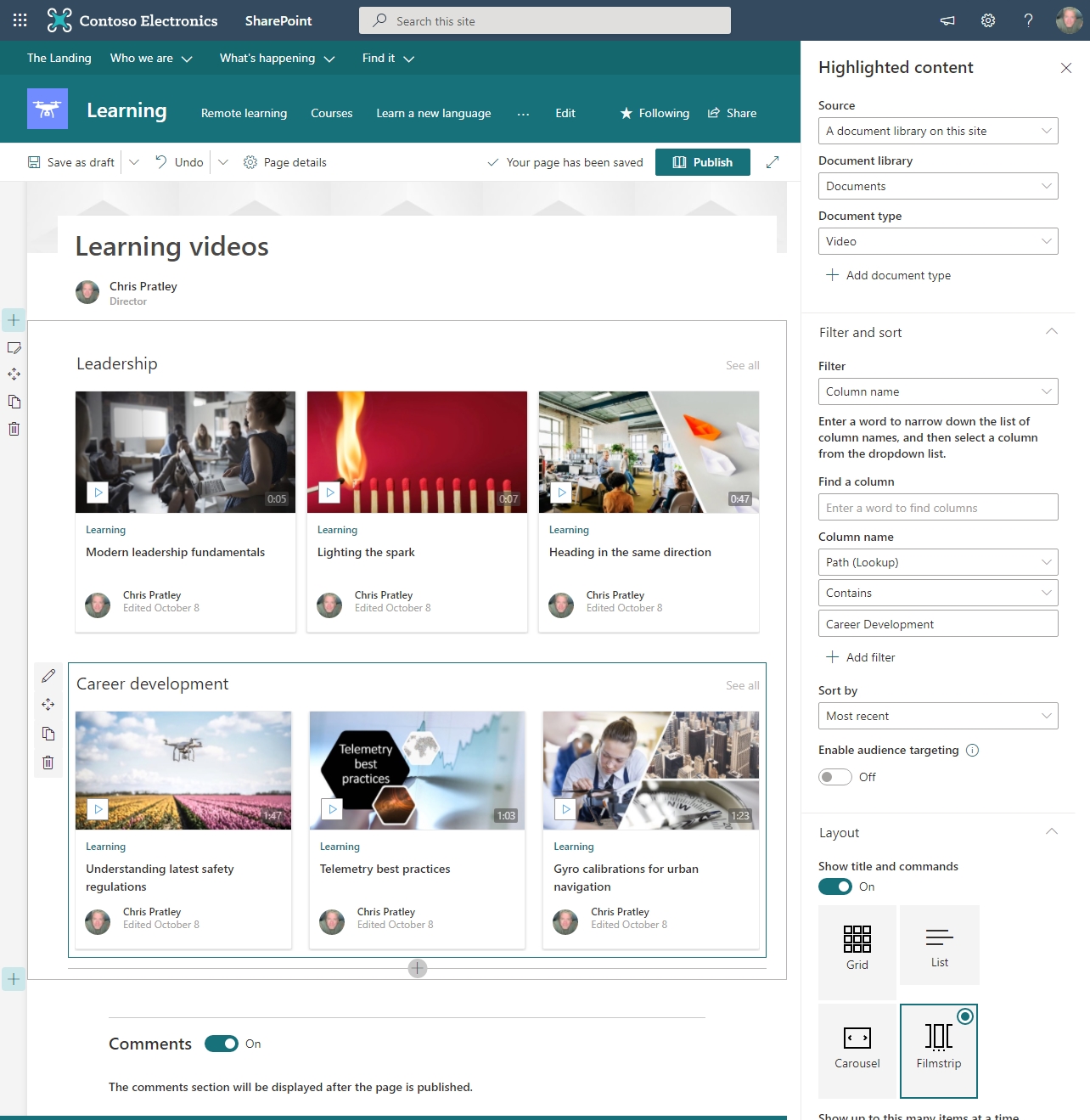
完成此配置后,现在应对 Web 部件进行筛选,以便仅显示位于指定文件夹中的视频。 可以在页面上的 Web 部件上方添加类别的名称,以标记本部分中的视频。 然后重复上述步骤,将尽可能多的 突出显示内容 Web 部件 添加到页面,就像要在页面上显示的类别/文件夹一样。
使用自定义元数据列按网站中的类别对视频进行分组
如果所有视频都上传到 SharePoint 网站、团队或社区上的单个文档库,则可以使用该库上的 自定义选择列 来对应不同的类别。 通过使用元数据对视频进行分组,可以同时将同一视频分为多个类别。
在文档库中创建新列,选择“选择”类型
为列指定类似于“Category”的名称
根据需要为列配置 “选项 ”和“选项”,选项的名称应与要按其对视频进行分组的类别相对应
如果希望视频同时处于多个类别中,请在列配置的“ 更多选项” 部分中,将 “允许多个选择” 设置为 “是”
将视频上传到 文档库
选择一个或多个视频 ,然后选择 “属性” 按钮,将列元数据批量设置为所需值,以便按类别对视频进行分类,或通过详细信息窗格单独设置信息
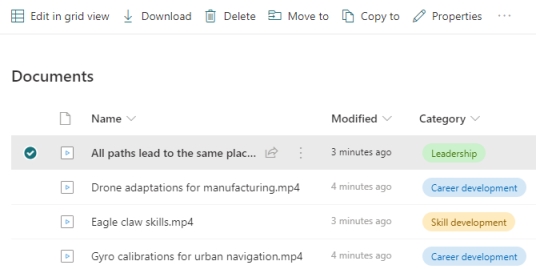
选择 铅笔图标以编辑 Web 部件
在“源”下拉列表中,选择 “此网站上的文档库”
在“文档库”下拉列表中,选择 存储视频的文档库
在“文档类型”下拉列表中,选择“视频”
在“筛选和排序”部分中,对于“筛选器”下拉列表,选择“列名称”
在“列名称”下拉列表中,选择“类别” (选择) 或在上述步骤中为列提供的名称
在下一个下拉列表中,选择“ 等于”
在 “输入搜索值 ”字段中,输入在列中创建的某个选项的名称,以便按类别组织视频
在重命名选项中,根据需要配置排序顺序、受众目标和布局
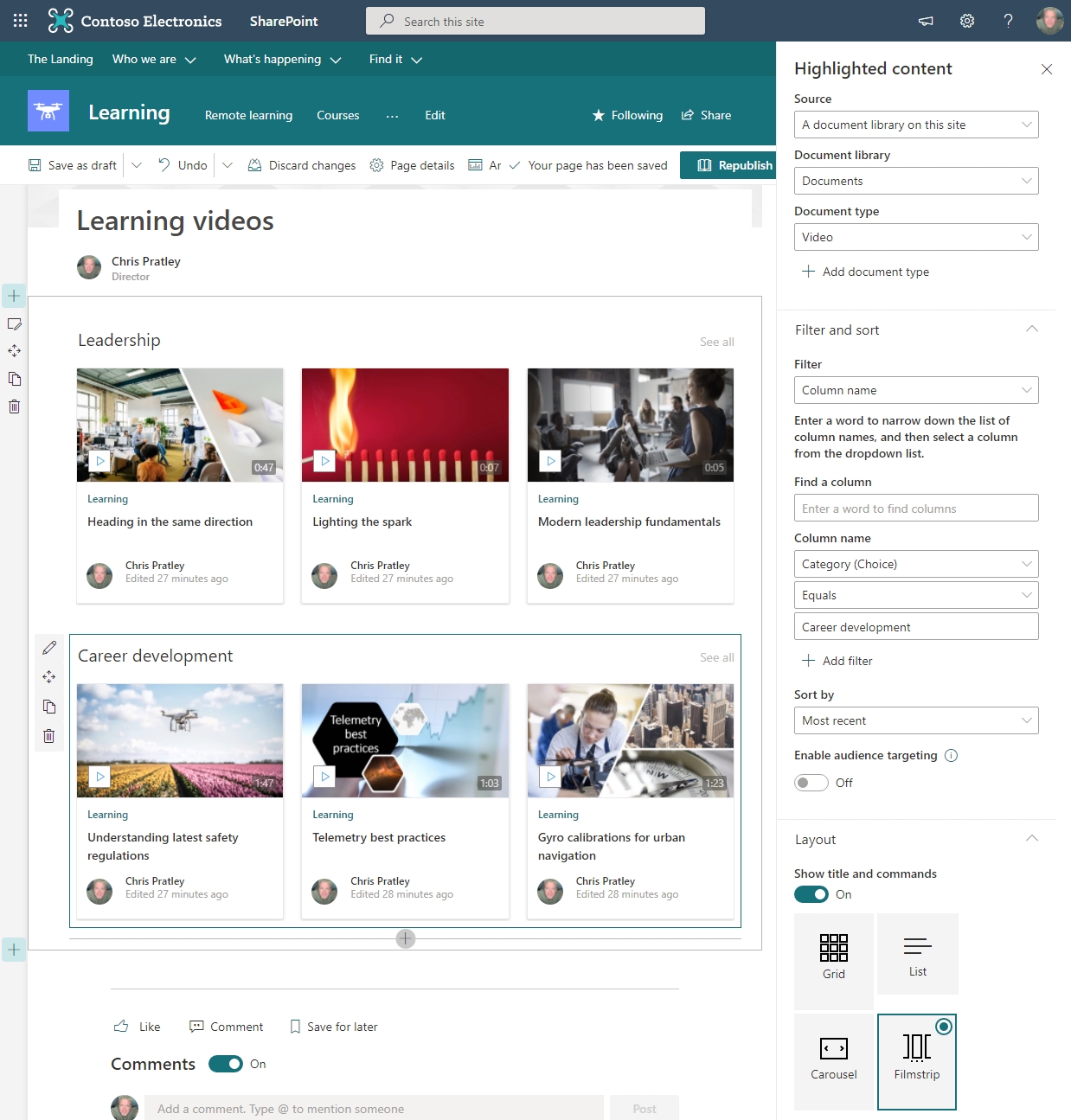
完成此配置后,现在应对 Web 部件进行筛选,以便仅显示具有指定列元数据的视频。 可以在页面上的 Web 部件上方添加类别的名称,以标记本部分中的视频。 然后重复上述步骤,将尽可能多的 突出显示内容 Web 部件 添加到页面,就像要在页面上显示的类别一样。
使用企业关键字跨网站按类别对视频进行分组
如果你的视频上传到多个网站、团队或社区,并且你希望根据类别将它们组合在一起,无论它们存储在何处,一个想法就是使用 企业关键字。 可以将企业关键字添加到网站中的文件,以便进行元数据标记,并开发将内容分类和组织到不同类别的系统。 然后, 突出显示的内容 Web 部件 可以通过搜索查找整个组织中的视频,并根据要显示的类别显示视频。 显示的所有内容都将进行安全修整,以便用户仅看到他们有权访问的内容。
通过库设置为每个库启用企业关键字
将视频上传到启用关键字 (keyword) 的网站库时,可以从“详细信息”窗格标记内容,或者通过“属性”按钮选择多个文件并批量设置关键字
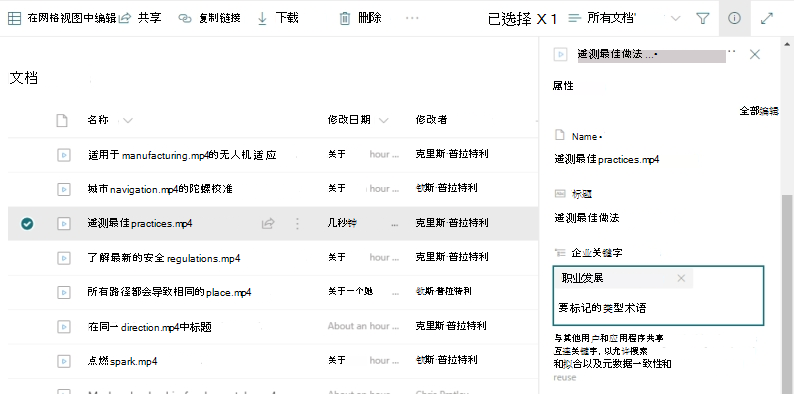
选择 铅笔图标以编辑 Web 部件
在“源”下拉列表中,选择要从中拉取视频的位置:“中心中的所有网站”、“选择站点”或“所有网站”
在“类型”下拉列表中,选择“视频”
在“筛选和排序”部分中,对于“筛选器”下拉列表,选择“托管属性”
在“查找托管属性”字段中,键入关键字 (keyword)
在“托管属性名称”下拉列表中,选择“owstaxIdTaxKeyword”
在下一个下拉列表中,选择“ 包含”
在 “输入搜索值”字段中,输入要为其显示视频的关键字之一的名称
在重命名选项中,根据需要配置排序顺序、受众目标和布局
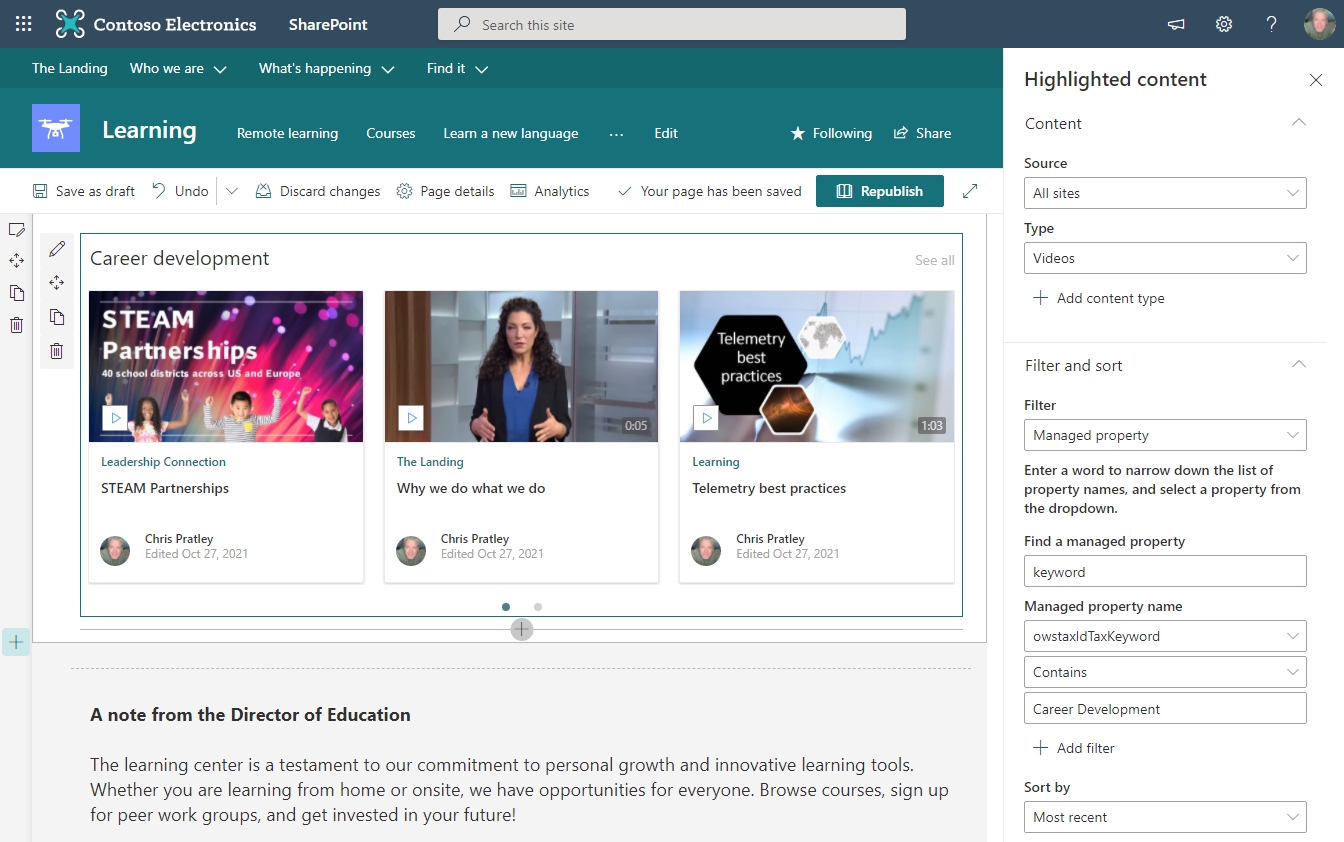
完成此配置后,现在应筛选 Web 部件,以仅显示具有指定关键字 (keyword) 的视频。 可以在页面上的 Web 部件上方添加类别的名称,以标记本部分中的视频。 然后重复上述步骤,将尽可能多的突出显示内容 Web 部件添加到页面,就像关键字 (keyword) 要在页面上显示的类别一样。
注意:使用“此网站”的“突出显示的内容”Web 部件的源选项时,中心中的所有网站、“选择站点”或“所有网站”,Web 部件使用搜索查询查找内容。 由于使用搜索,这意味着内容只有在为搜索编制索引后才会显示在 Web 部件中。 上传或编辑文件后,搜索索引可能需要几分钟时间。
使用内容类型和元数据跨网站按类别对视频进行分组
对于更高级的用例,可能需要了解 SharePoint 内容类型 和 托管元数据术语库的使用。 可以配置应用于不同内容类型的元数据,以便跨网站使用相同的元数据。 跨网站使用相同的元数据,可以更高级的方式使用 突出显示的内容 Web 部件 将视频分组在一起,并在 Intranet 中显示视频。
跨组织聚合视频
通常,你需要跨组织聚合视频,并将其显示在 Internet 主页或可供整个组织使用的特定站点上。 突出显示的内容 Web 部件也可以在这些用例中提供帮助。 可以轻松突出显示整个组织、一组网站或中心网站内的最新或热门视频。 突出显示的内容 Web 部件将使用搜索来拉取要显示的内容。 所有内容都将进行安全修整,以便用户仅看到他们有权查看的内容。 甚至可以 启用受众定位 ,仅显示与特定人员集相关的视频。
- 将 突出显示的内容 Web 部件 添加到 SharePoint 新式页面
- 选择 铅笔图标以编辑 Web 部件
- 在“源”下拉列表中,选择要从中拉取视频的位置:“中心中的所有网站”、“选择站点”或“所有网站”
- 在“类型”下拉列表中,选择“视频”
- 在“排序依据”下拉列表中,为新上传的视频选择“最新”或“过去几周观看最多的视频的趋势”
- 在重命名选项中,根据需要配置它们